Cài đặt Internet Download Manager IDM giúp bạn có thể tải file nhanh trên máy tính Windows 11, Windows 10. Nếu bạn đang có nhu cầu các file nặng thì IDM là giải pháp phù hợp để bạn có thể tải file nhanh chóng mà không mất nhiều thời gian chờ đợi. Ở bài viết này tôi sẽ hướng dẫn các bạn cách cài Internet Download Manager miễn phí
Bạn có thể xem video hướng dẫn cài đặt Internet Download Manager IDM miễn phí dưới đây:
Cách cài đặt Internet Download Manager IDM miễn phí
Để cài đặt Internet Download Manager IDM miễn phí mới nhất bạn thực hiện các bước dưới đây:
Bước 1. Bạn truy cập vào link này để tải Internet Download Manager IDM về máy tính
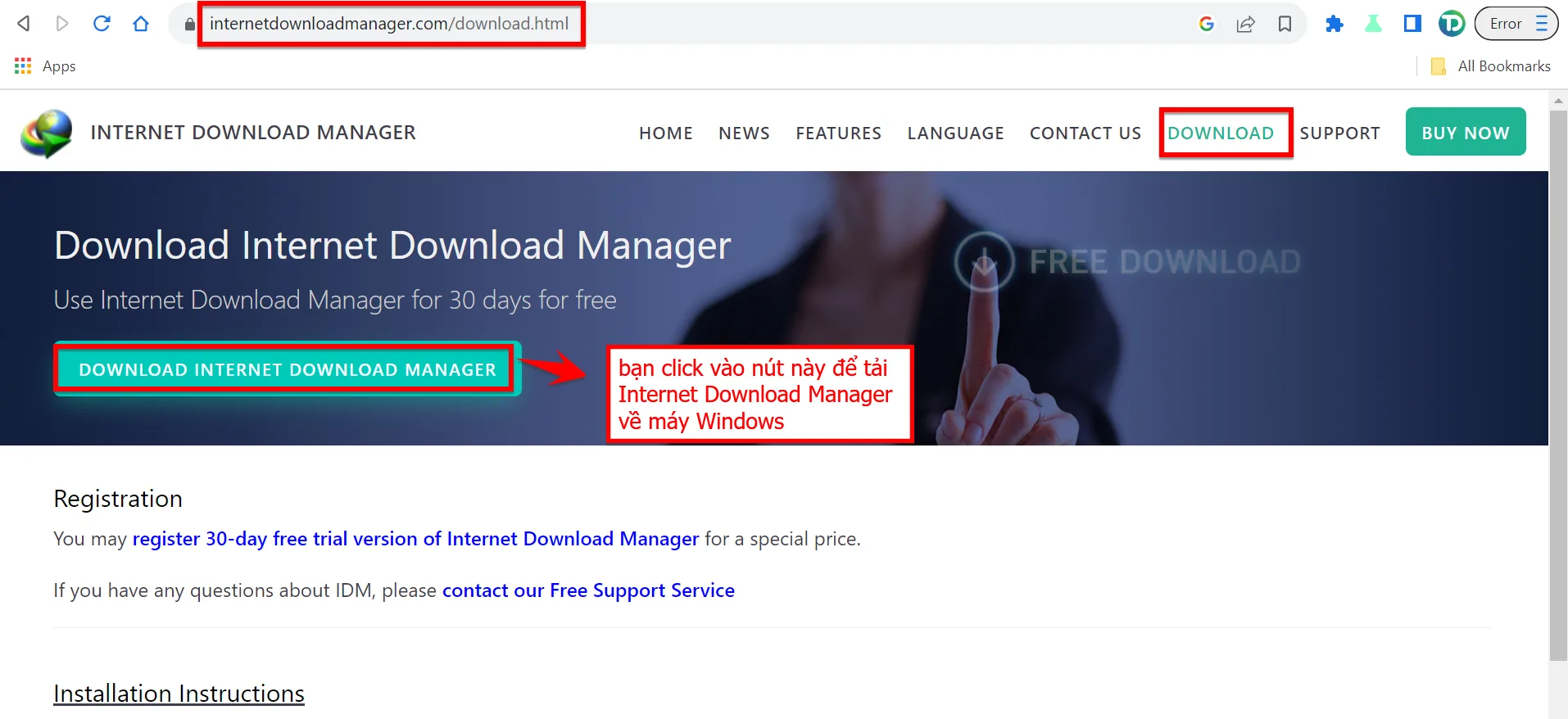
Bước 2. Bạn click chọn vào file idm…exe vừa tải về máy. Sau khi click vào đó thì bảng User Account Control hiện lên bạn nhấn chọn Yes
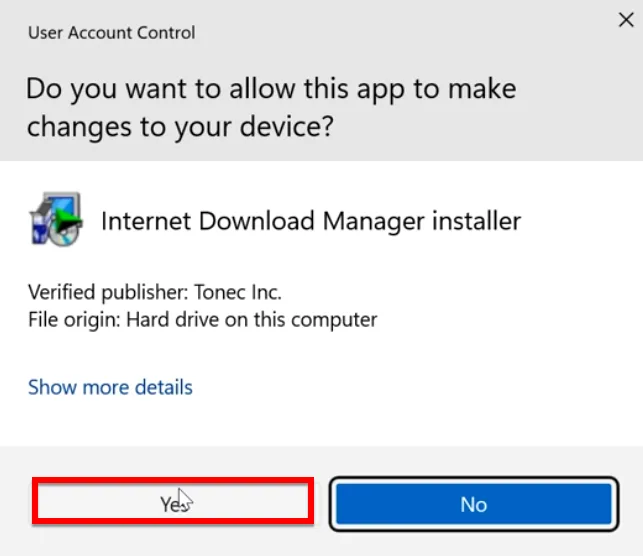
Bước 3. Bảng Internet Download Manager Installation Wizard hiện lên bạn hãy nhấn chọn Next để tiếp tục
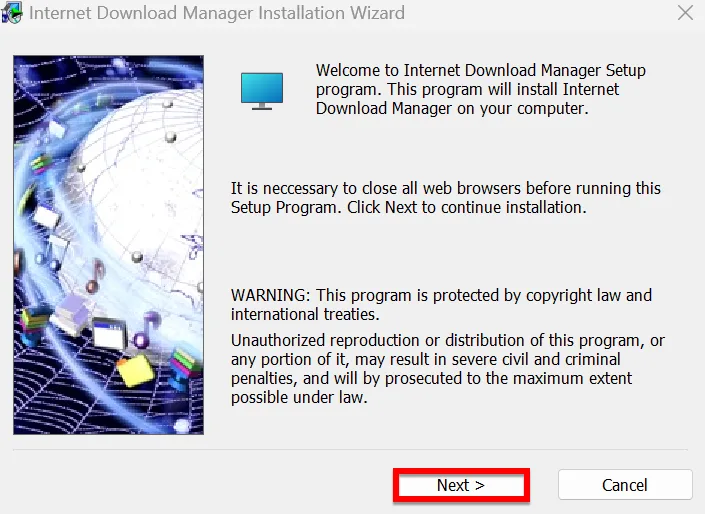
Bước 4. Cửa sổ Please read IDM license hiện lên, bạn hãy tích vào mục I accept the terms in the license agreement và nhấn Next để tiếp tục
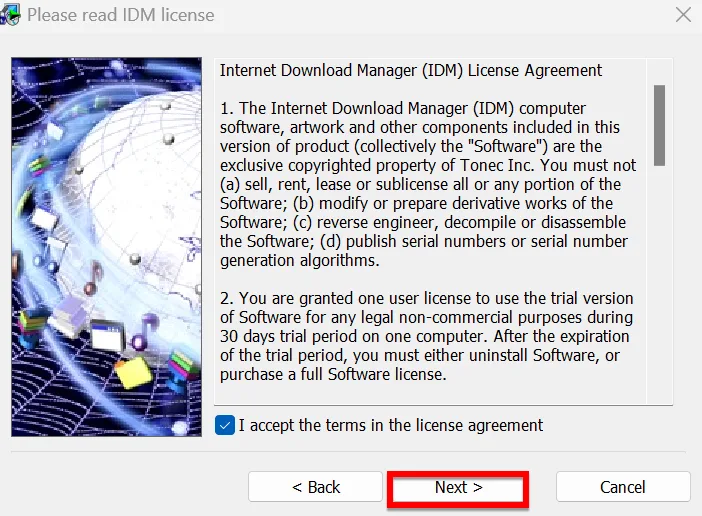
Bước 5. Bảng Choose Destination Location hiện lên, bạn hãy chọn vào vị trí lưu phần mềm tại Destination Folder bằng cách nhấn Browse hoặc để vị trí mặc định. Sau khi lựa chọn xong bạn nhấn Next để tiếp tục.
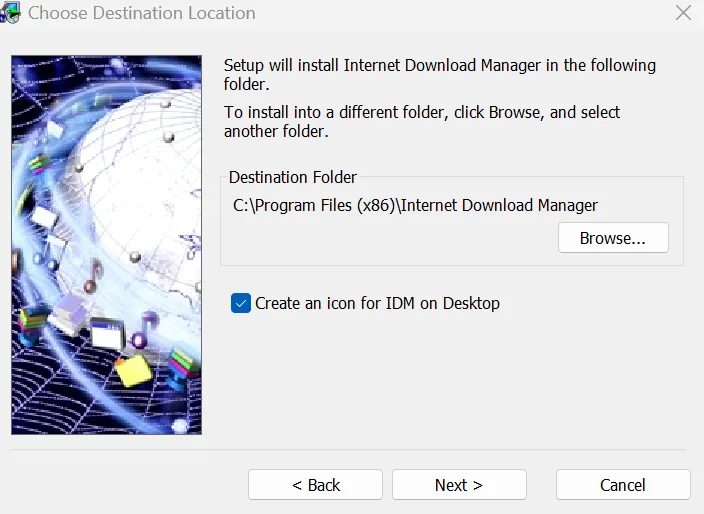
Bước 6. Bảng Start Installation of Internet Download Manager hiện lên bạn nhấn Next để sang bước tiếp theo

Bước 7. Sau khi bạn nhấn chọn Next thì phần mềm sẽ bắt đầu được cài đặt vào máy tính Windows của bạn. Sau đó hãy nhấn chọn Finish để kết thúc cài đặt Internet Download Manager
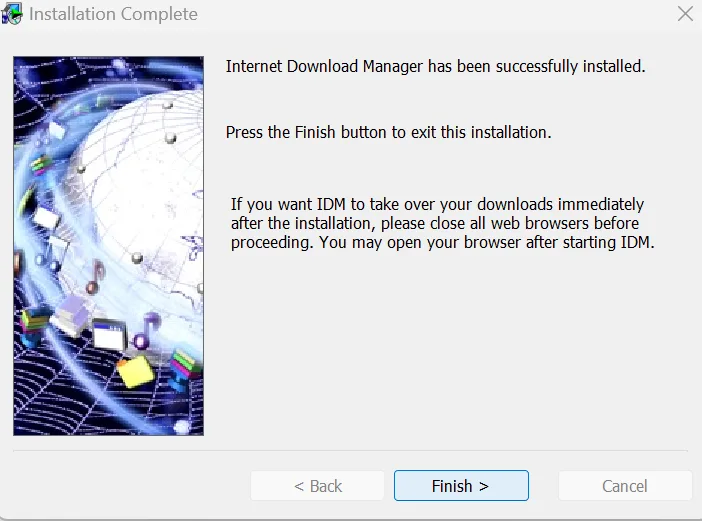
Sau khi cài đặt xong bạn hãy xem hướng dẫn này để kích hoạt IDM vĩnh viễn miễn phí https://itqavn.net/cach-kich-hoat-idm-vinh-vien-nhanh-nhat-moi-nhat/
Cài IDM vào trình duyệt của bạn
Cài IDM Internet Download Manager vào trình duyệt của bạn giúp cho IDM tự động bắt link trên trình duyệt sau đó tải file về máy tính của bạn nhanh chóng.
Cài đặt IDM vào Chrome
Để cài đặt IDM vào Chrome bạn thực hiện các bước sau:
Bước 1. Trên trình duyệt Chrome bạn click vào link này để vào trang tải Internet Download Manager cho Chrome https://chromewebstore.google.com/detail/internet-download-manager/emggnjhjgejmlfinhacfoadjjmlmniak
Bước 2. Bạn nhấn vào nút Thêm vào Chrome để thêm IDM vào trình duyệt Chrome
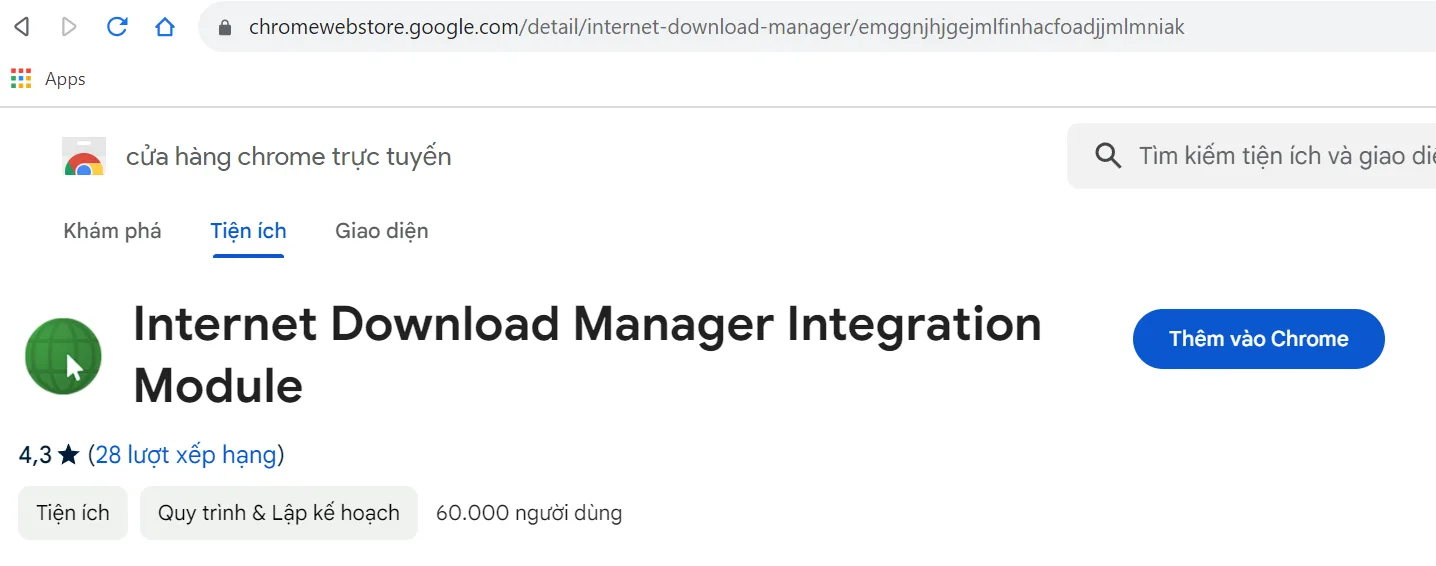
Thêm IDM vào Firefox
Để thêm IDM vào Firefox bạn thực hiện các bước sau:
Bước 1. Bạn vào link này để thêm IDM vào Firefox https://addons.mozilla.org/vi/firefox/addon/tonec-idm-integration-module/
Bước 2. Bạn nhấn vào nút Thêm vào Firefox để cài IDM Integration Module vào trình duyệt Firefox của bạn
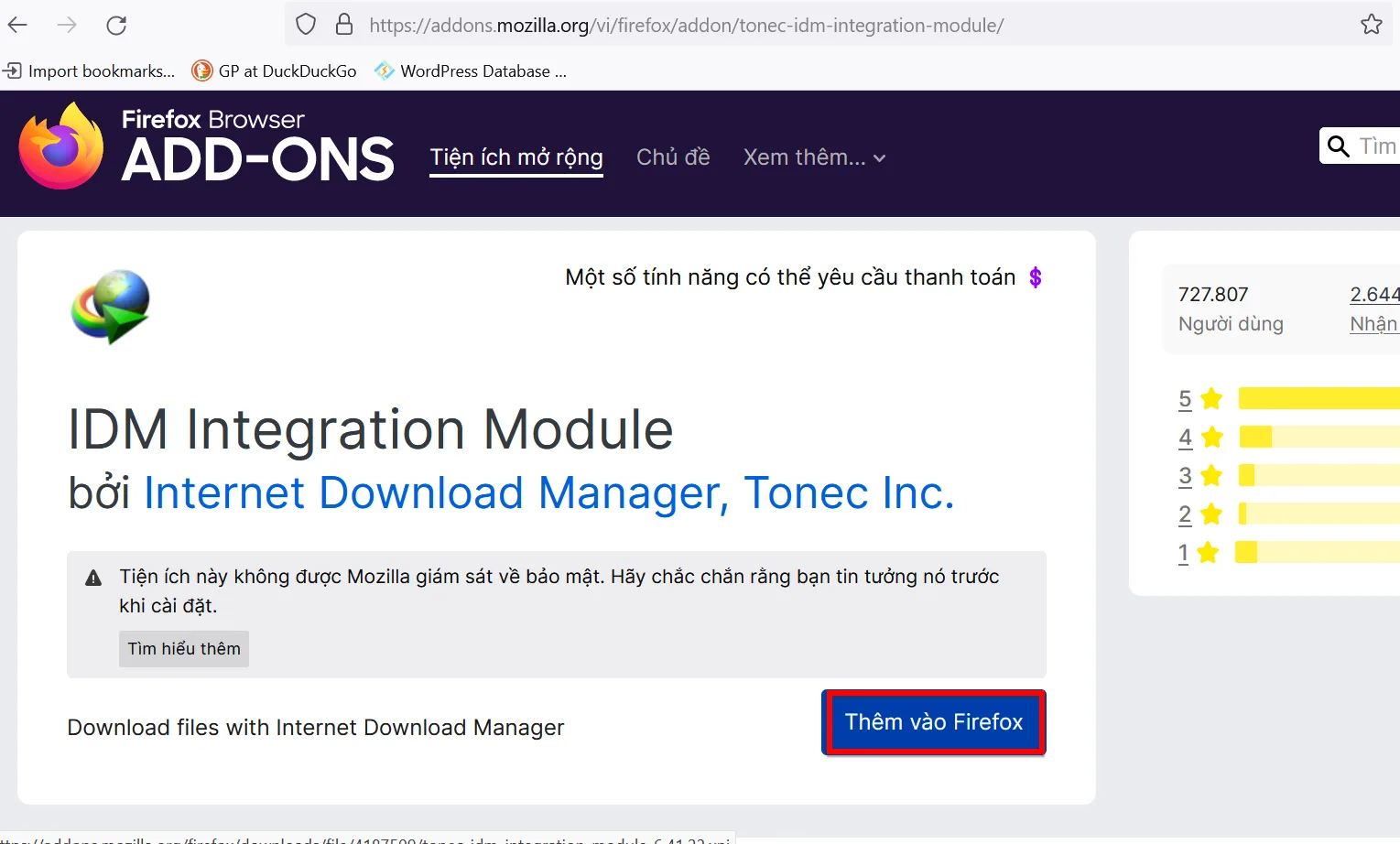
Thêm IDM vào Microsoft Edge
Để thêm IDM vào Microsoft Edge bạn thực hiện các bước dưới đây:
Bước 1. Bạn truy cập link này để cài IDM cho Microsoft Edge https://microsoftedge.microsoft.com/addons/detail/idm-integration-module/llbjbkhnmlidjebalopleeepgdfgcpec
Bước 2. Bạn nhấn vào nút Get để thêm IDM vào Microsoft Edge
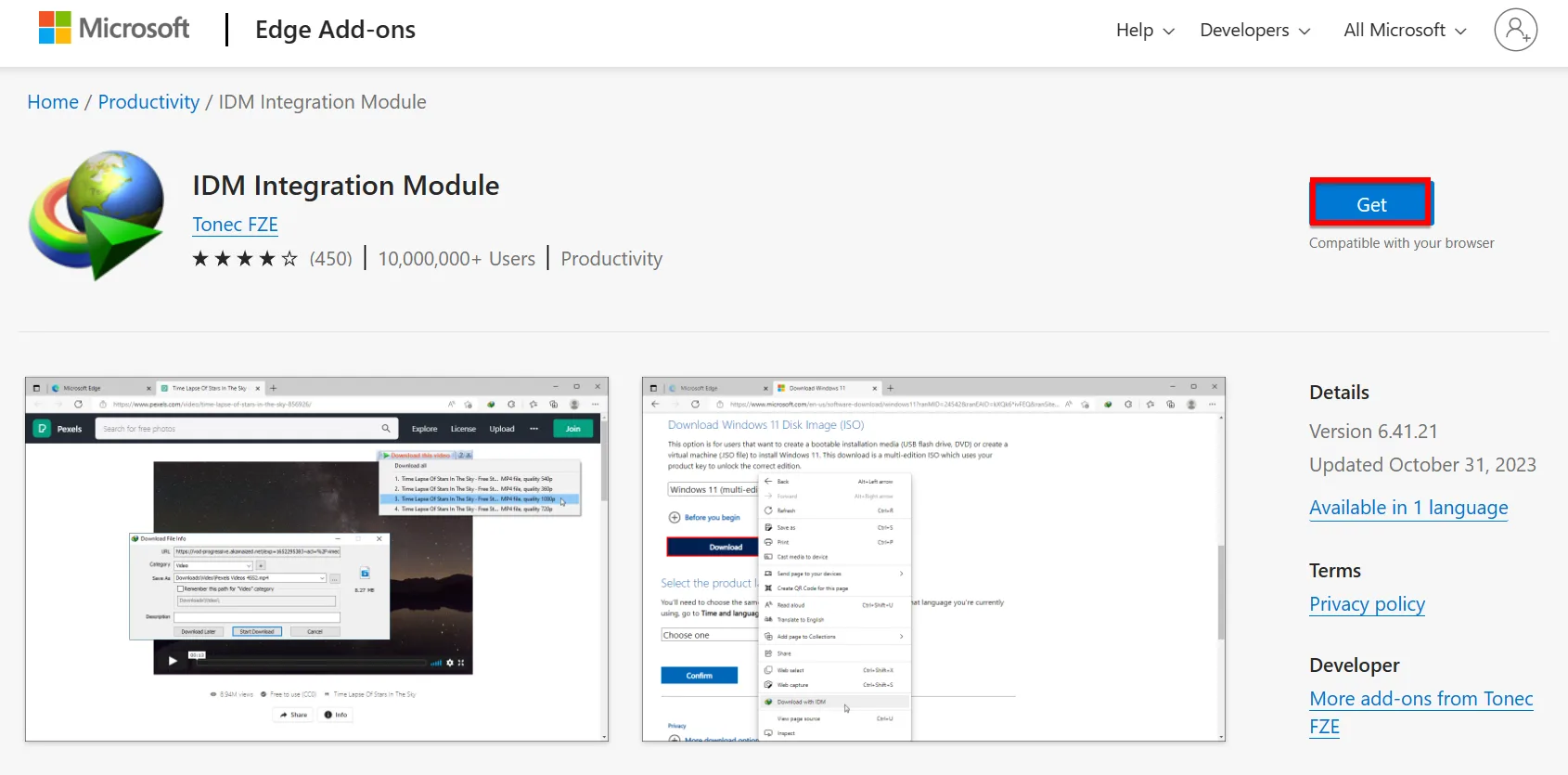
Kết luận: Hướng dẫn cài đặt Internet Download Manager IDM miễn phí mới nhất
Để cài đặt Internet Download Manager IDM rất dễ dàng đúng không các bạn. Các bạn hãy thực hiện đầy đủ các bước trên để cài đặt Internet Download IDM miễn phí cho máy tính Windows của mình nhé.
















